word文档图片显示不出来怎么办 Word文档中插入的图片无法显示
更新时间:2023-11-30 12:41:59作者:xiaoliu
word文档图片显示不出来怎么办,在现代社会中Word文档已成为人们日常办公和学习的重要工具,有时我们可能会遇到一个常见的问题:插入的图片无法正常显示。当我们在Word文档中插入了图片,但最终却无法看到图片的内容时,我们该如何解决呢?这个问题困扰着许多用户,因为图片在文档中起到了重要的信息传递和辅助说明的作用。下面我们就来看看解决这个问题的一些方法。
方法如下:
1.打开一个Word文档,发现所有图片都不显示。且有黑色边框,如下图。这种时候,就要考虑是Word选项设置的问题。
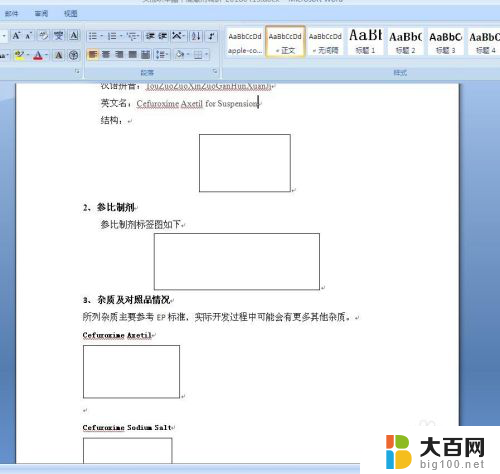
2.点击Word文档左上角的“Office按钮”→“Word选项”,如图中红色方框所示。
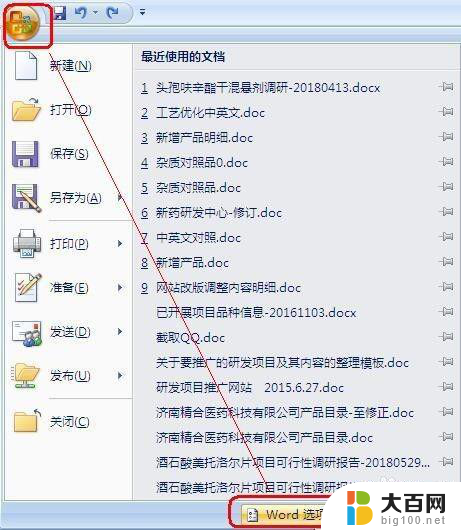
3.打开“Word选项”对话框以后,点击左侧的“高级”选项卡。在右侧找到“显示文档内容”一栏,取消勾选“显示图片框”,如图中红色方框所示。然后单击“确定”。这样所有图片就都正常显示了。

以上就是关于word文档图片无法显示的解决方法,如果你遇到了相同的情况,可以按照以上步骤来解决。
word文档图片显示不出来怎么办 Word文档中插入的图片无法显示相关教程
- word不显示图片怎么办 Word文档中插入的图片无法显示
- 图片插入word不显示 word文档插入图片显示不全
- 为什么文档里的图片显示不出来 Word中插入的图片无法显示的处理方法
- word 图片不显示 Word文档中图片不显示怎么办
- word上图片显示不出来 Word文档中图片无法正常显示的处理方法
- word图片不能显示出来 解决Word文档中图片不显示的方法
- wps怎么让word文档里面插入的图片变清楚 wps中word文档插入的图片怎样变得更清晰
- word的图片怎么显示不出来 Word图片无法显示的几种处理方式
- word文档如何分两栏显示 Word文档如何设置两栏输入显示
- 如何把word的图片提取出来 如何快速从多个Word文档中提取图片
- winds自动更新关闭 笔记本电脑关闭自动更新方法
- 怎样把windows更新关闭 笔记本电脑如何关闭自动更新
- windows怎么把软件删干净 如何在笔记本上彻底删除软件
- 苹果笔记本windows系统怎么看配置 怎么查看笔记本的配置信息
- windows系统卡死 笔记本卡顿怎么办
- window键盘关机 笔记本怎么用快捷键直接关机
电脑教程推荐